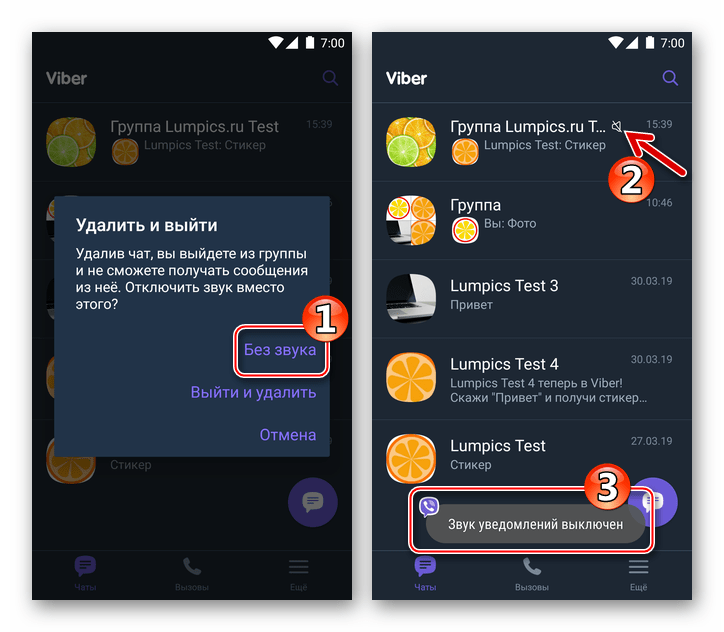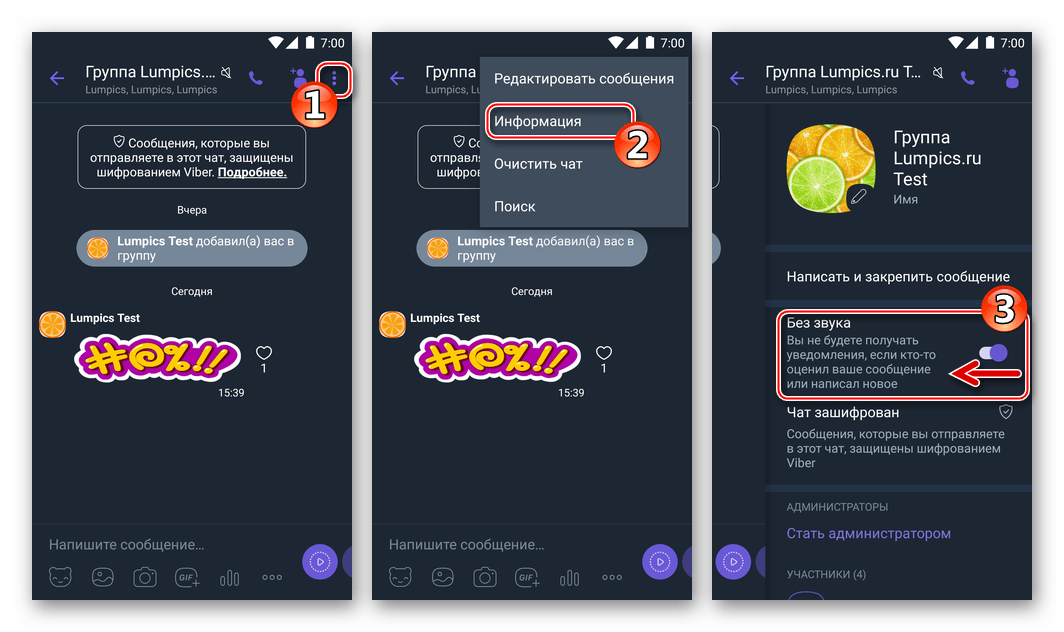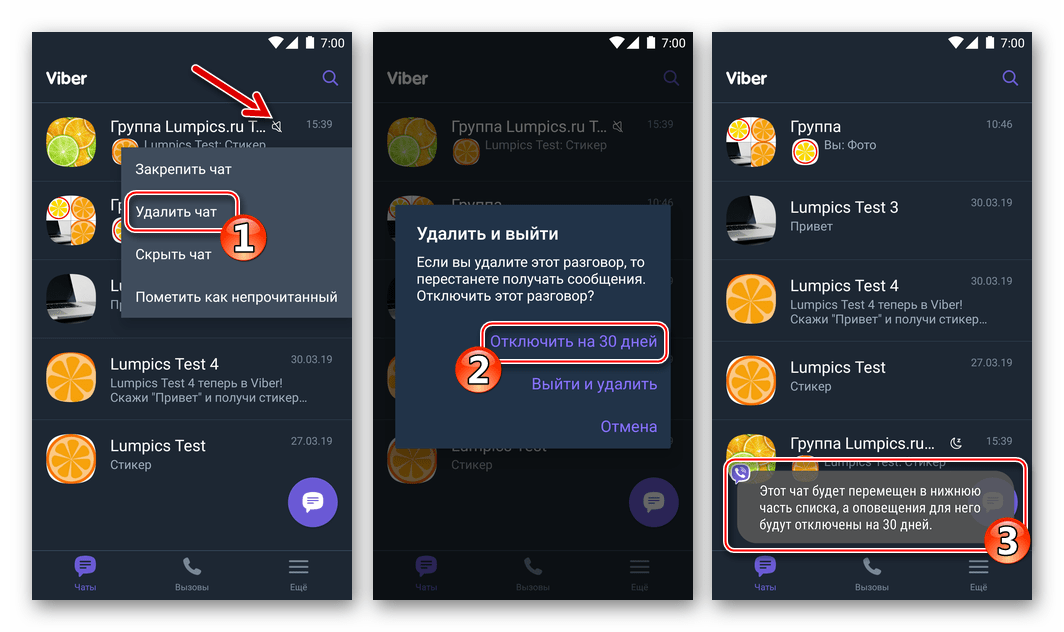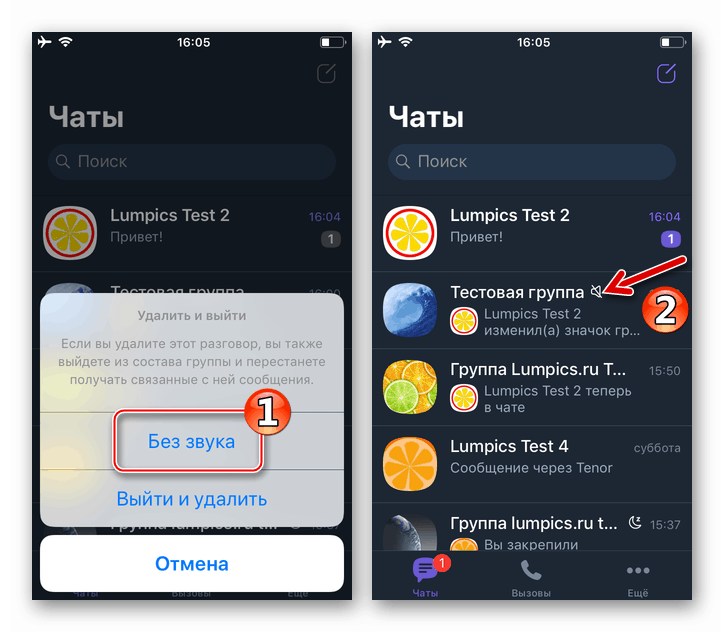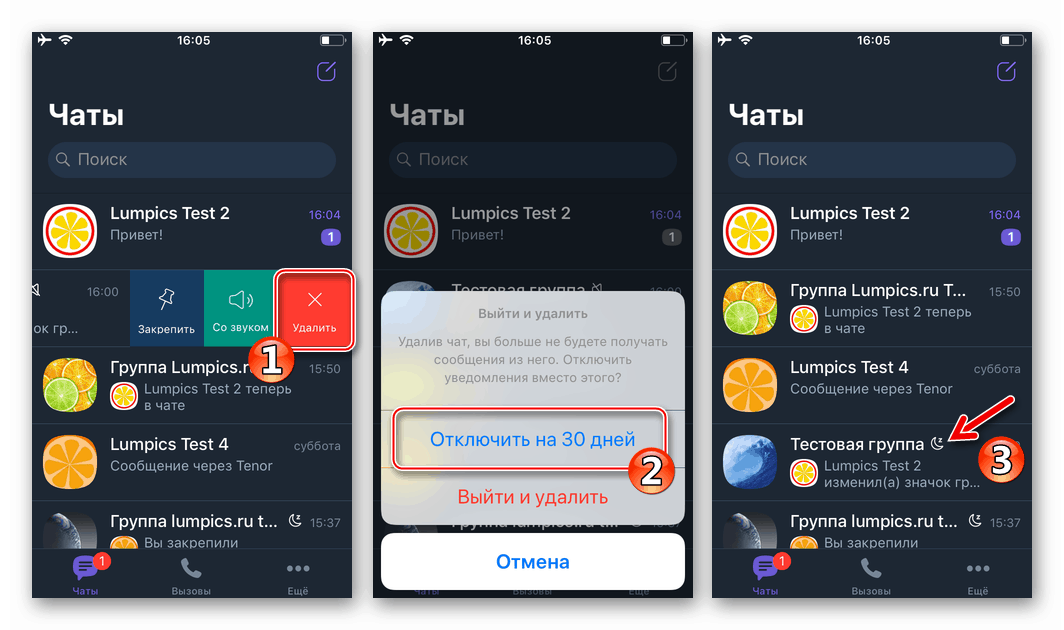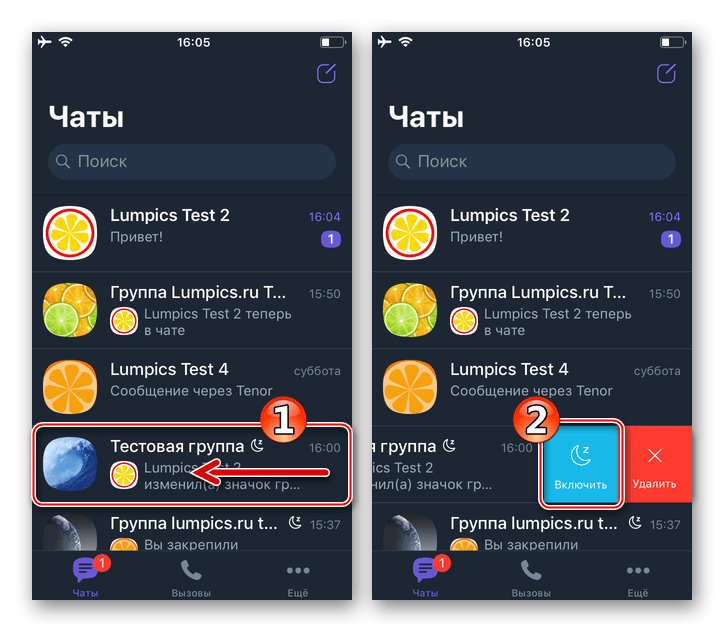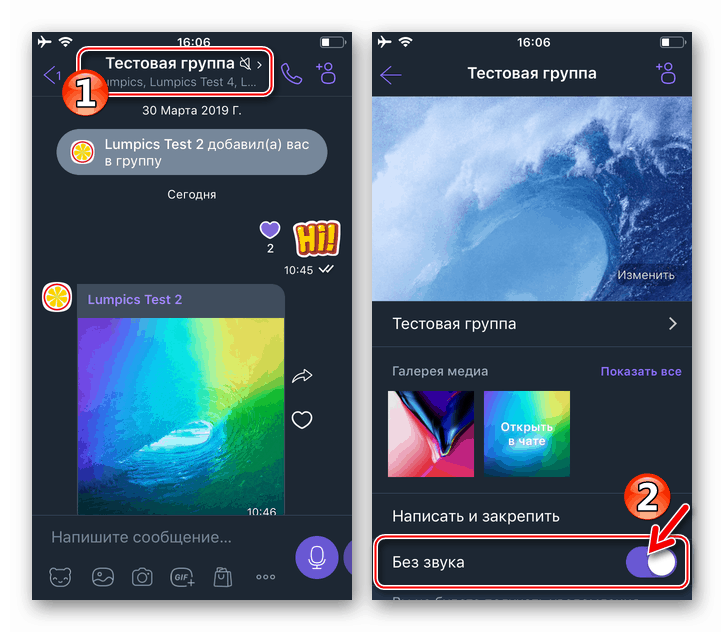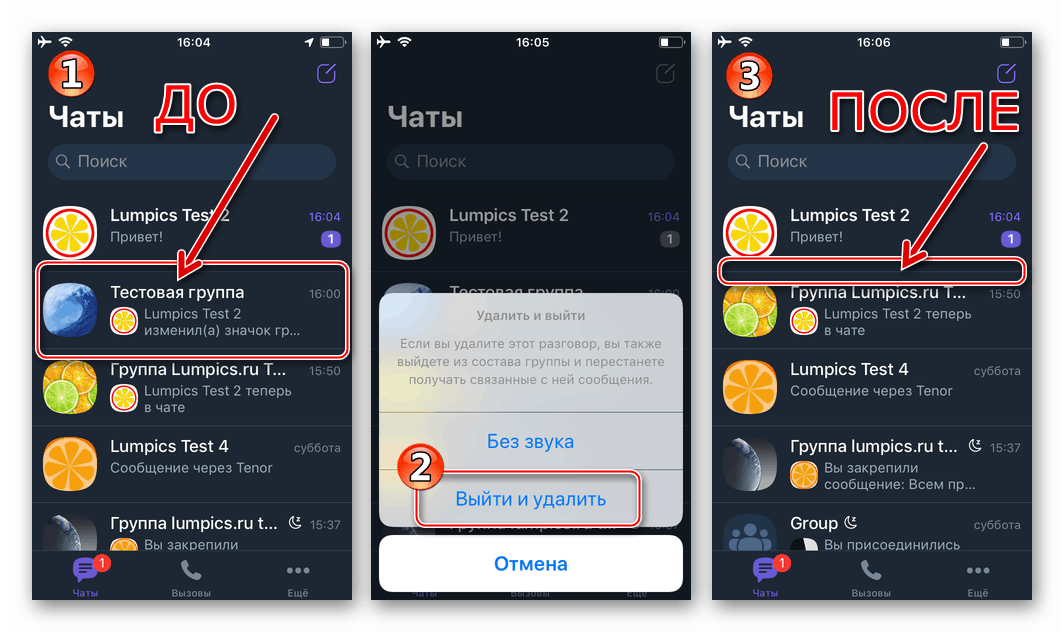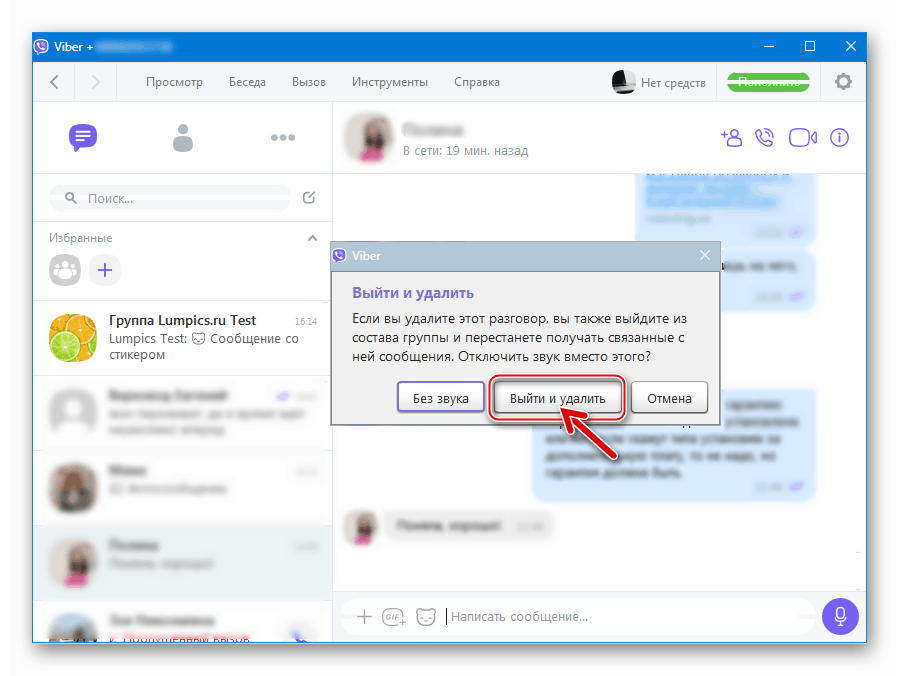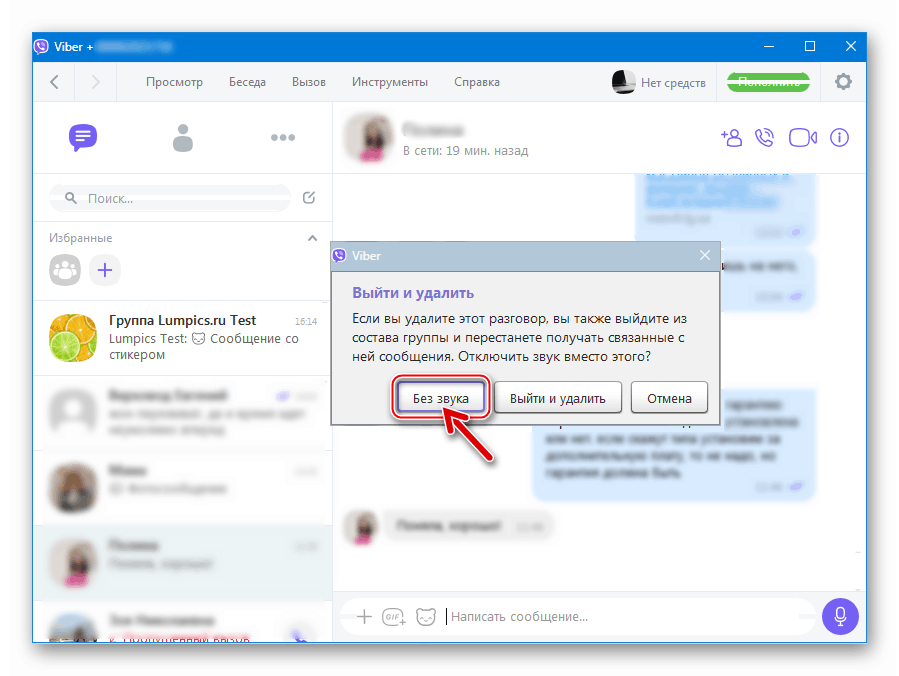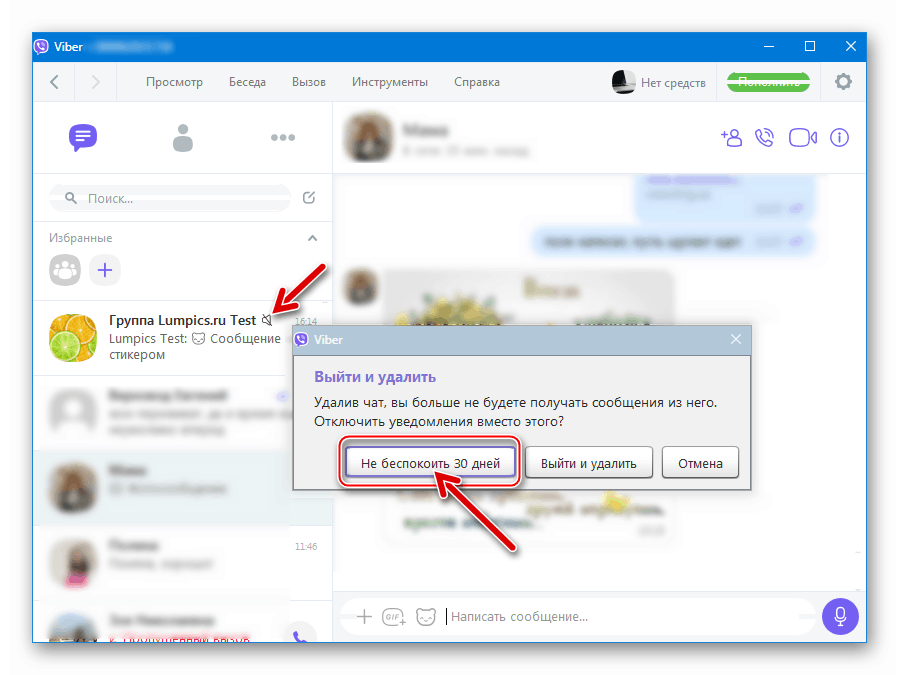Jak opuścić grupę w Viber na Androida, iOS i Windows
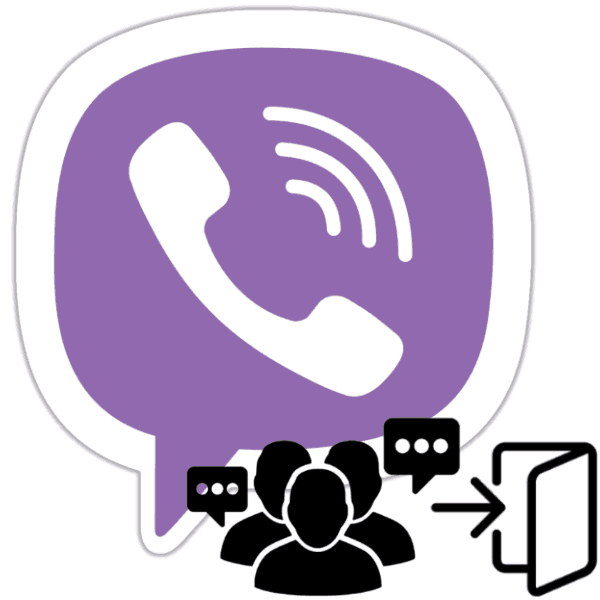
Czaty grupowe w komunikatorze Viber są zorganizowane w taki sposób, że każdy użytkownik zarejestrowany w serwisie może być członkiem jednego z nich, niezależnie od ich woli. Ponadto stowarzyszenie raz korzystne może w dowolnym momencie przestać istnieć lub utracić swoje znaczenie pod względem konieczności uzyskania od niego informacji. Dlatego pozostawienie grupy w Viber jest zadaniem, które prędzej czy później każdy posiadacz konta w komunikatorze musi rozwiązać. W tym artykule opisano, jak wyjść z czatu grupowego za pomocą urządzenia z systemem Android, iOS i Windows.
Zanim zaczniesz demonstrować funkcjonalność komunikatora, która pozwala opuścić dowolną grupę utworzoną w ramach usługi, należy zauważyć, że następujące metody powinny być stosowane tylko do czatów „innych osób”. Jeśli chcesz opuścić utworzoną przez siebie grupę, a także ją usunąć, zapoznaj się z innymi materiałami dostępnymi na naszej stronie internetowej.
Więcej informacji: Usuń grupę w Viber na Androida, iOS i Windows
Spis treści
Jak opuścić grupę w Viber na Androida
Użytkownicy Viber na Androida mogą opuścić dowolny czat dosłownie, dotykając dwukrotnie ekranu swojego smartfona lub tabletu, i istnieją dwie opcje dla konkretnych działań, które wymagają opuszczenia grupy lub tymczasowego „odłączenia” jej.
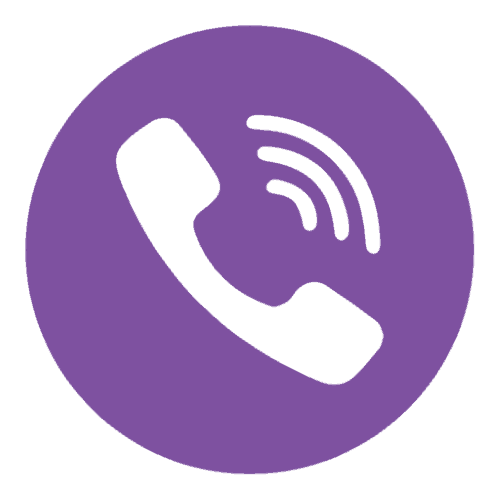
Metoda 1: Sekcja czatów
- Otwórz aplikację kliencką Viber na Androida. Przejdź do zakładki „Czaty” i znajdź nazwę grupy, z której chcesz zrezygnować.
- Naciśnij długo tytuł czatu grupowego, aby otworzyć menu akcji, a następnie dotknij „Usuń czat” .
- Pojawiające się żądanie zapewnia pochopne lub pochopne działania. Tutaj masz możliwość, bez opuszczania grupy, wyłączyć powiadomienia dźwiękowe, które z niej pochodzą - stuknij „Cichy” .
![Viber na Androida - wyłączanie powiadomień dźwiękowych z grupy zamiast wychodzenia z niej]()
W przyszłości możesz włączyć alerty dźwiękowe, przechodząc do menu „Informacje” na temat czatu z menu, wywoływanego przez dotykanie korespondencyjnie trzech punktów w prawym górnym rogu ekranu.
![Viber na Androida - aktywacja powiadomień dźwiękowych czatu grupowego]()
Jeśli już dezaktywowałeś dźwięki towarzyszące aktywności uczestników rozmowy, element „Rozłącz na 30 dni” będzie obecny w żądaniu wyjścia, co umożliwia tymczasowe „zapomnienie” grupy, ale nie opuszczenie jej.
![Viber na Androida - tymczasowe odłączenie grupy w komunikatorze, dezaktywacja wszystkich powiadomień]()
Następnie długie naciśnięcie nagłówka czatu grupowego z dezaktywowanymi powiadomieniami wywołuje menu składające się z dwóch elementów: „Włącz” i „Usuń czat” . W związku z tym możesz przywrócić grupę do normalnego stanu lub trwale usunąć ją z dostępnych w komunikatorze.
- Jeśli decyzja o opuszczeniu grupy jest ostateczna, po wypełnieniu paragrafu 2 powyżej w instrukcji kliknij „Wyjdź i usuń” - tytuł czatu zniknie z listy dostępnej w komunikatorze.
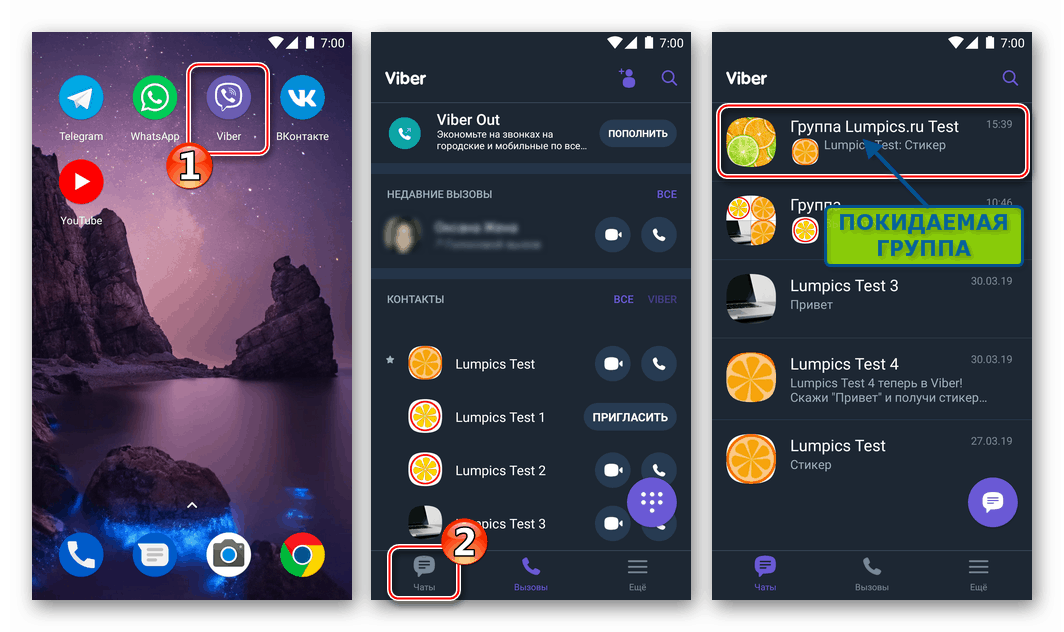
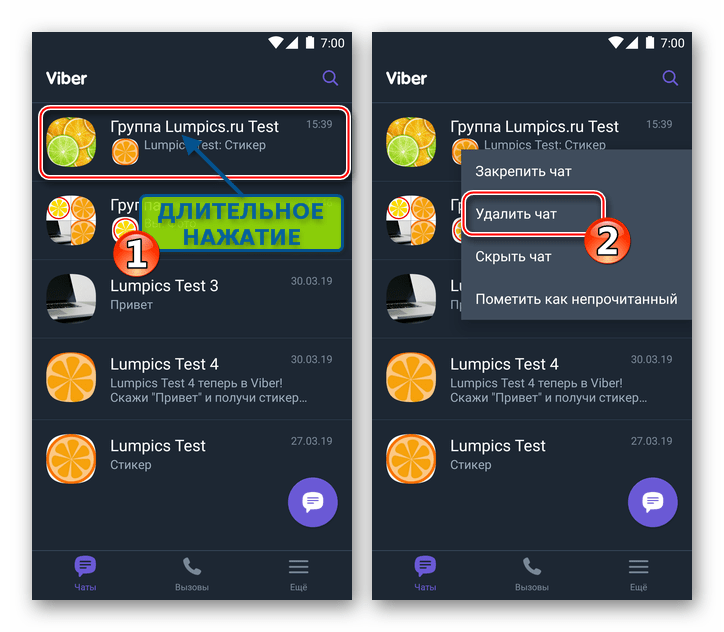
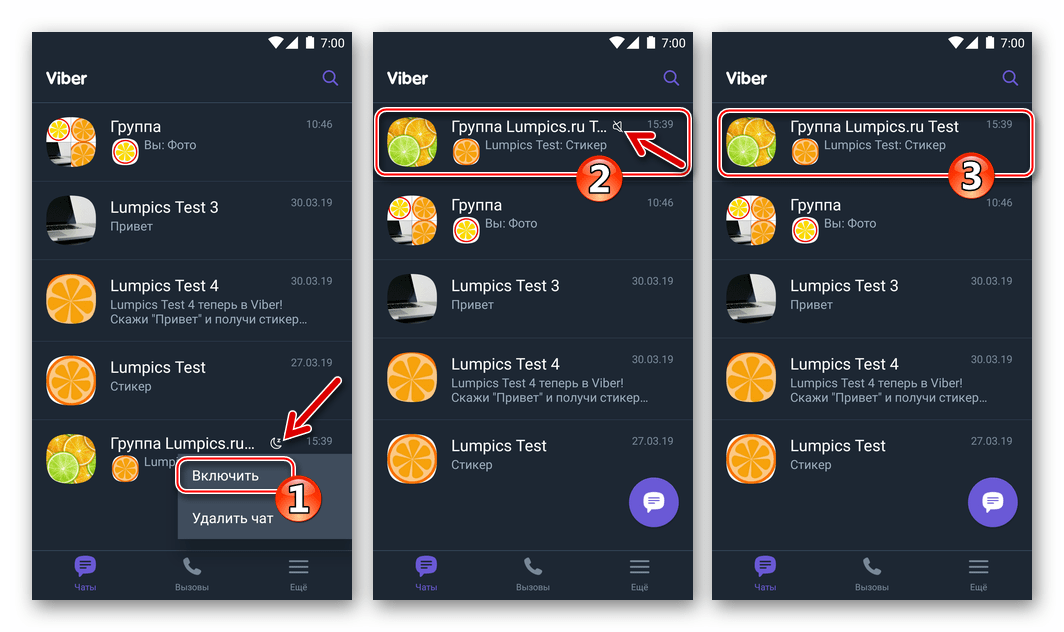
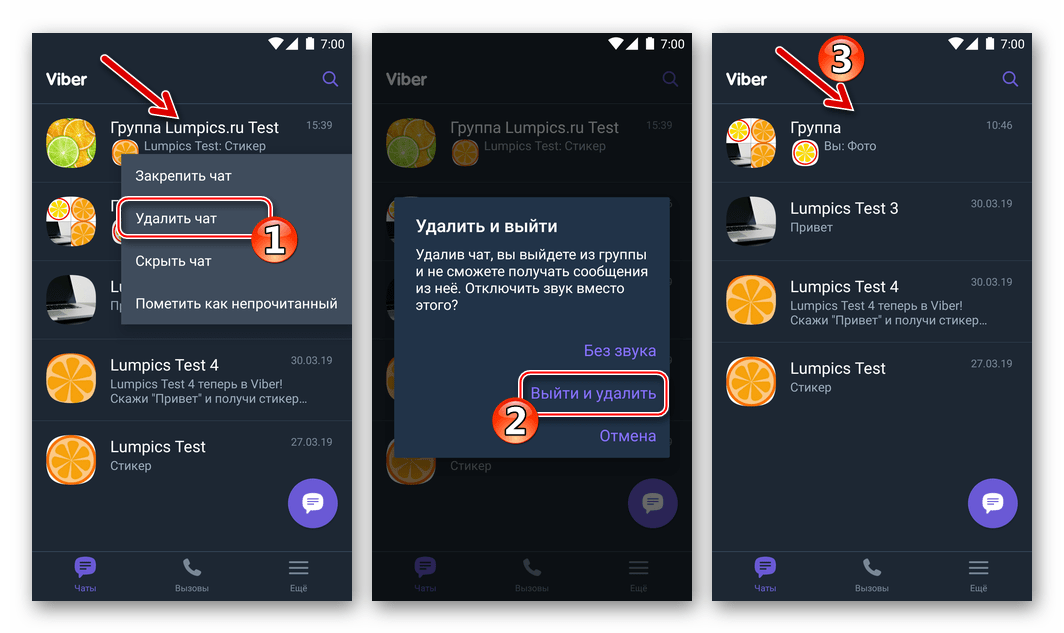
Metoda 2: Ekran czatu
- Otwórz rozmowę, w której chcesz przestać uczestniczyć.
- Otwórz menu działań dostępnych do rozmowy, dotykając trzech kropek u góry ekranu po prawej stronie i wybierając w nim „Informacje” .
- Przewiń listę opcji do samego końca, w którym znajduje się element „Wyjdź i usuń” - dotknij go. Stuknij „Zakończ i usuń” w wyświetlonym monicie lub skorzystaj z proponowanych przez system funkcji wyłączania alertów opisanych w ust. 3 poprzedniej instrukcji z tego artykułu.
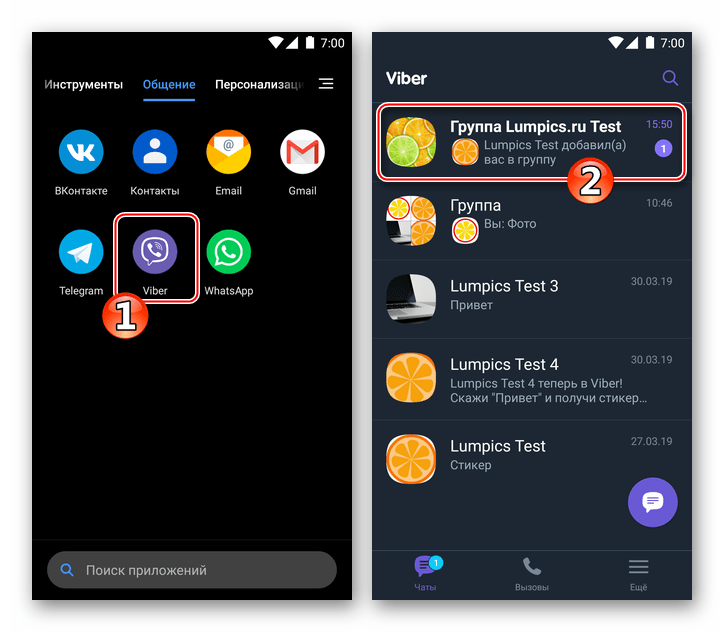
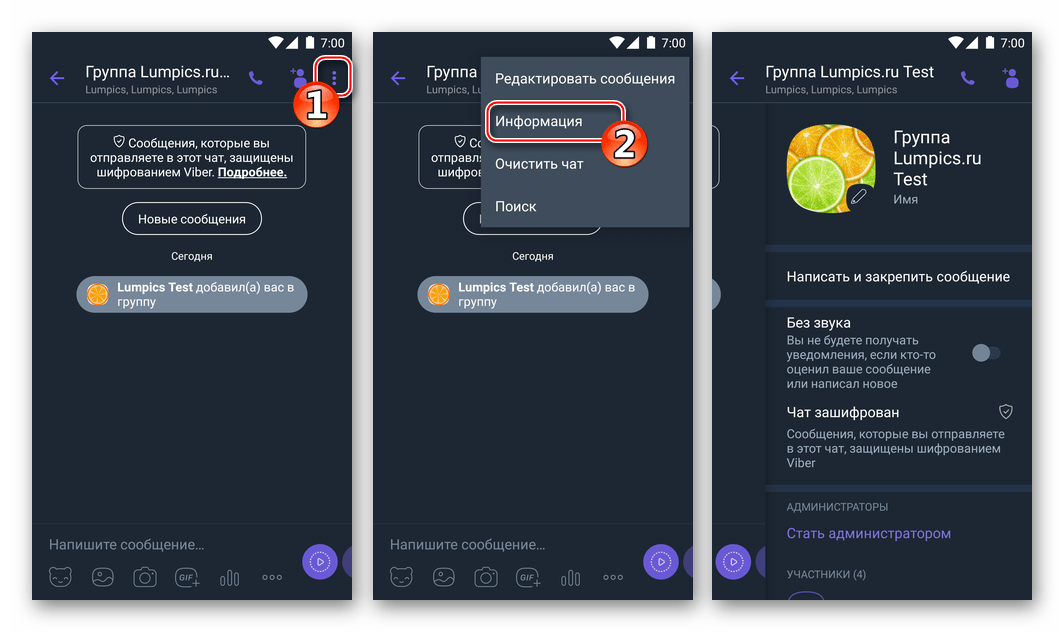
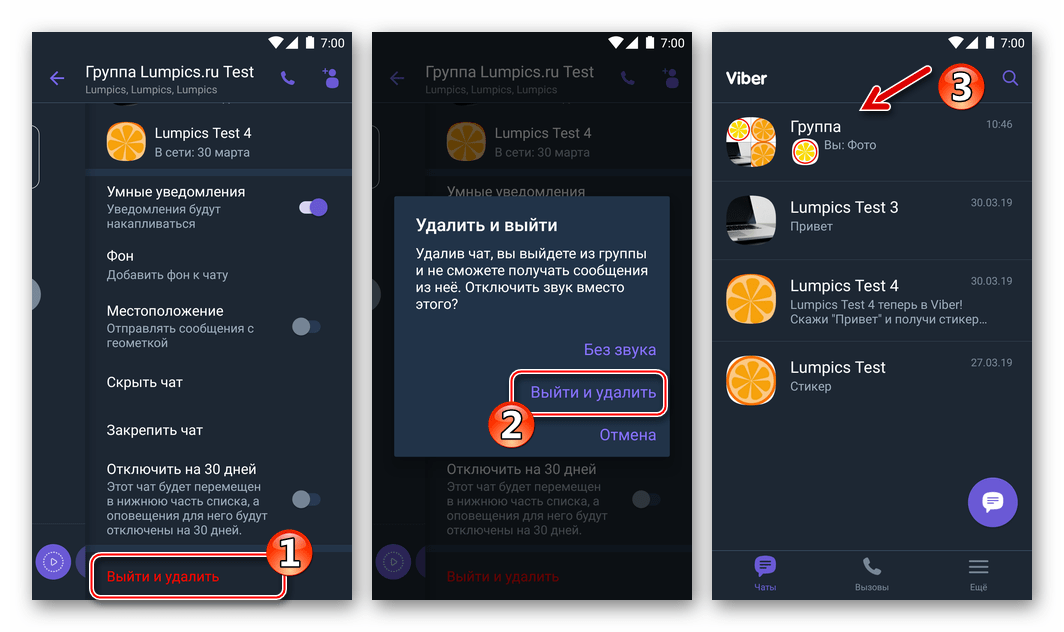
Jak opuścić grupę w Viber na iOS
Algorytm, po którym możesz zostawić dowolną grupę Viber na iPhone'a obejmuje, podobnie jak w przypadku powyższego klienta dla systemu Android, zaledwie kilka dotknięć ekranu smartfona, na którym działa komunikator. Konkretne działania, które należy wykonać, aby opuścić czat grupowy w Viber podczas korzystania z aplikacji iOS, są dwojakie.

Metoda 1: Sekcja czatów
- Uruchom Viber na iPhonie i przejdź do sekcji „Czaty”, jeśli pojawi się kolejna karta w komunikatorze. Znajdź nazwę rozmowy, z której postanowiłeś wyjść.
- Aby uzyskać dostęp do funkcji wyjścia z grupy, przesuń jej tytuł w lewo. Stuknij „Usuń” spośród trzech dostępnych przycisków.
- Następnie musisz wybrać jeden z dwóch elementów w menu, które pojawia się na dole ekranu:
- „Brak dźwięku” - pozostajesz członkiem czatu grupowego, ale jednocześnie jesteś zwolniony z otrzymywania powiadomień dźwiękowych, które z niego pochodzą.
![Viber na iOS wycisza powiadomienia dźwiękowe czatu grupowego]()
Po dezaktywacji powiadomień dźwiękowych grupę można na chwilę przełączyć w „tryb uśpienia” (zostanie ona umieszczona na samym dole listy dostępnych, wszystkie powiadomienia o aktywności innych uczestników zostaną dezaktywowane). Przesuń tytuł rozmowy na karcie Czaty komunikatora w lewo, dotknij Usuń , a następnie Rozłącz na 30 dni .
![Viber na iOS tymczasowo wyłącz wszystkie alerty z czatu grupowego]()
Po zakończeniu powyższych dwóch działań komunikator przestanie pokazywać dowolne działania w rozmowie, ale w dowolnym momencie możesz wrócić do wymiany informacji. Aby to zrobić, wybierz „Włącz” w opcjach dotyczących wyłączonej grupy.
![Viber na iOS włączenie zdezaktywowanej grupy do komunikatora]()
- Jeśli decyzja o opuszczeniu czatu grupowego zostanie podjęta całkowicie i nieodwołalnie, kliknij „Wyjdź i usuń” w obszarze żądania. To wszystko - opuściłeś grupę uczestników komunikatora Viber, a jej tytuł nie jest już wyświetlany na karcie Czaty aplikacji klienta usługi.
![Viber na iOS wyjdź z grupy w komunikatorze i usuń ją z karty Czaty]()
Aktywuj dźwięk, dotykając nazwy czatu na ekranie czatu, a następnie dotykając przełącznika odpowiedniej funkcji.
![Viber na iOS włączenie powiadomień grupy dźwiękowej do komunikatora]()
- „Brak dźwięku” - pozostajesz członkiem czatu grupowego, ale jednocześnie jesteś zwolniony z otrzymywania powiadomień dźwiękowych, które z niego pochodzą.
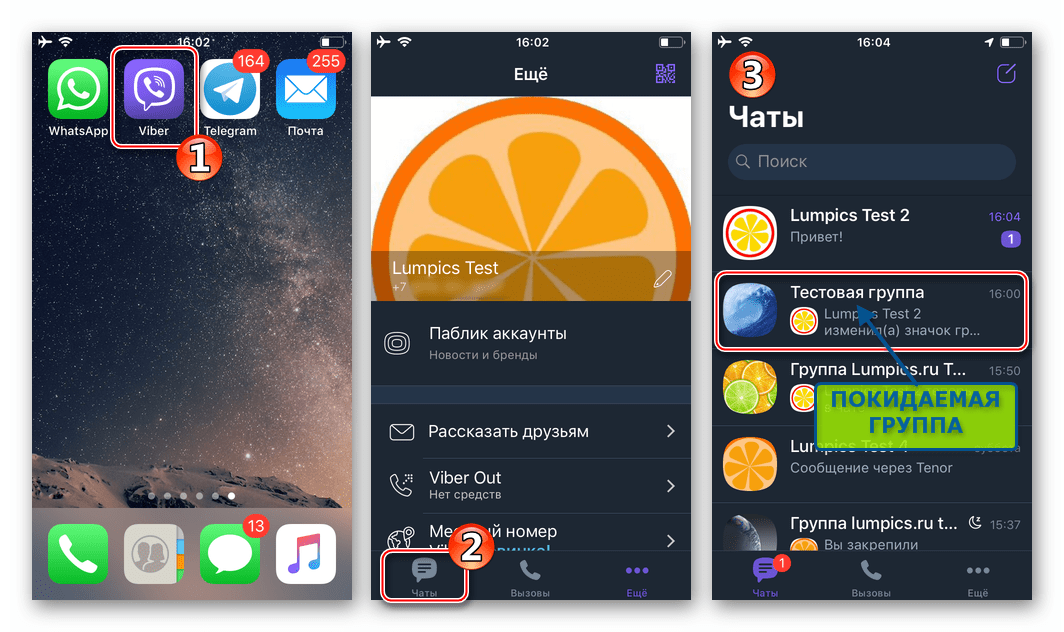
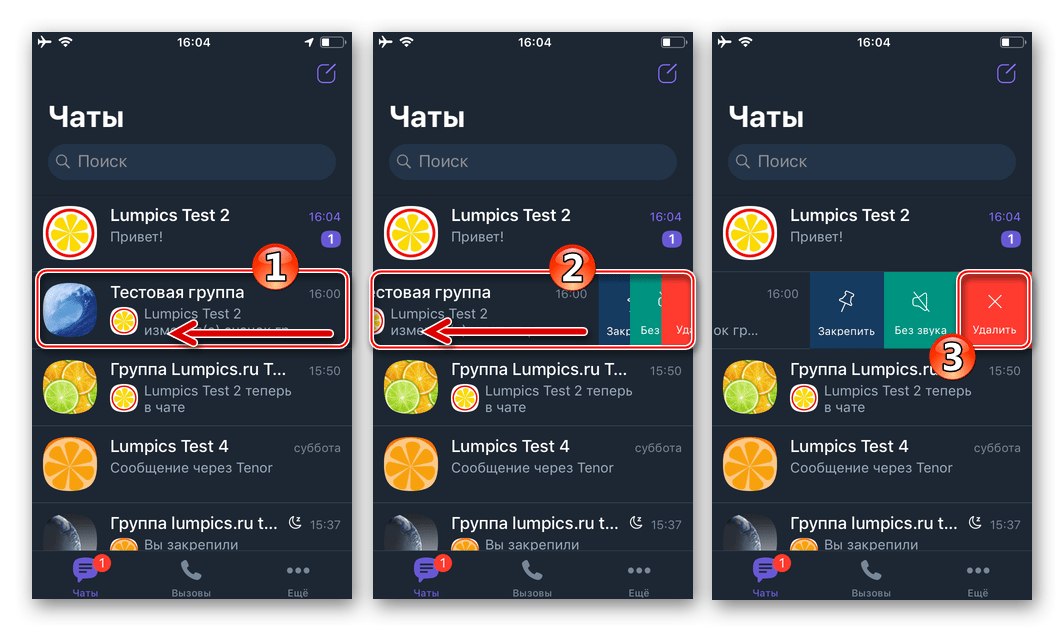
Metoda 2: Ekran czatu
- Wejdź do czatu grupowego, dotykając jego tytułu na liście dostępnych okien dialogowych / publicznych w Viber na iPhone'a.
- Kliknij nazwę konwersacji u góry ekranu. Przewiń na dół wyświetlonej listy funkcji i naciśnij „Wyjdź i usuń” .
- Następnie wybierz jeden z elementów menu, które pojawia się na dole ekranu iPhone'a. W zależności od sytuacji postępuj dokładnie tak, jak opisano w poprzedniej instrukcji (pkt 3).
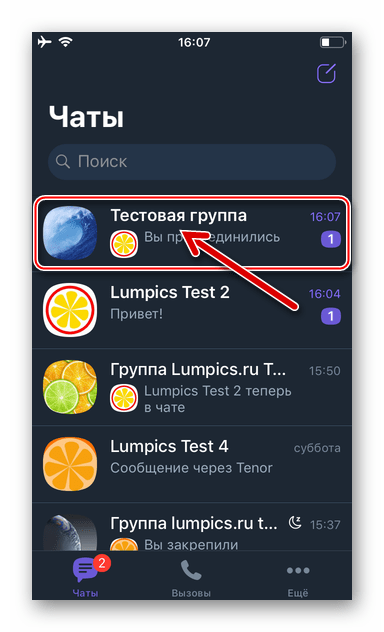
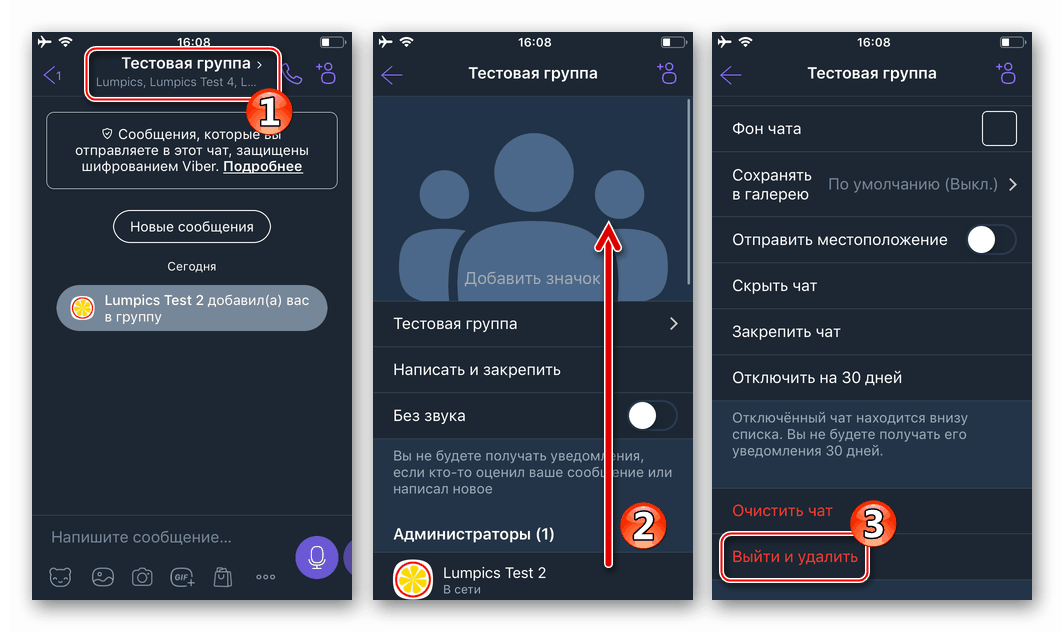
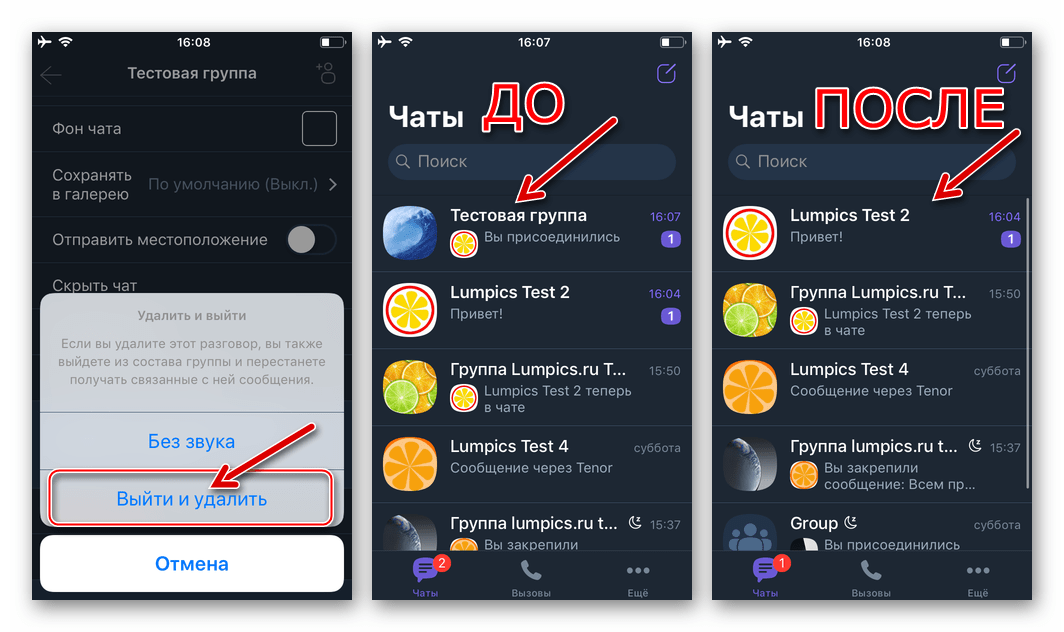
Jak opuścić grupę w Viber na PC
App Viber dla Windows pomimo tego, że nie może funkcjonować autonomicznie bez klienta mobilnego, jest wyposażony w opcje, które pozwalają szybko wyjść z dowolnej grupy w komunikatorze lub przestać otrzymywać od niego wszystkie powiadomienia.
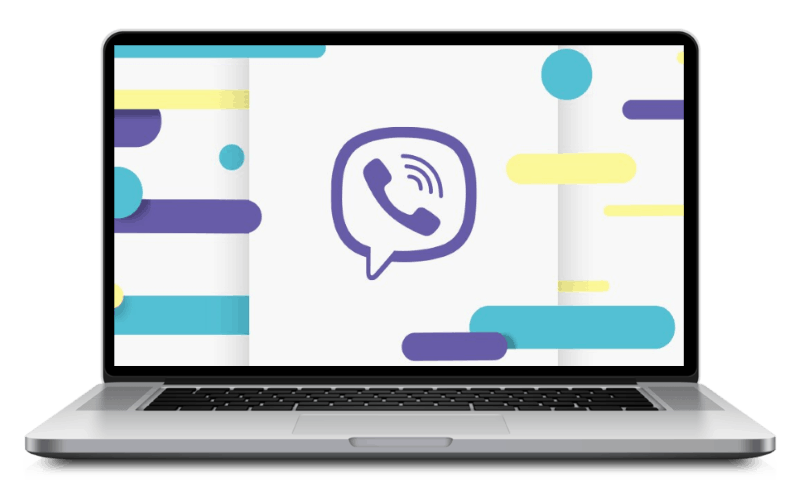
Metoda 1: Menu czatu
- Otwórz komunikator na komputerze i znajdź na liście po lewej nazwę czatu grupowego, z którego chcesz wyjść. Kliknij tytuł korespondencji prawym przyciskiem myszy.
- W menu, które zostanie otwarte, wybierz element „Wyjdź i usuń” .
- Wyświetlone okno żądania pozwala:
- Natychmiast przestań brać udział w czacie grupowym - kliknij „Wyloguj się i usuń”.
- Pozostań uczestnikiem rozmowy, ale wyłącz powiadomienia dźwiękowe otrzymane podczas aktywności innych członków stowarzyszenia - kliknij „Brak dźwięku” .
![Viber dla Windows potwierdzenie prośby o opuszczenie czatu grupowego]()
![Viber dla Windows wyłącza powiadomienia dźwiękowe pochodzące z czatu grupowego]()
- Jeśli już wyłączyłeś powiadomienia dźwiękowe, ale dodatkowo chcesz, aby komunikator nie reagował wcale na aktywność w grupie (przesuń nagłówek w dół listy dostępnych rozmów, dezaktywuj wszystkie powiadomienia) - ponownie kliknij prawym przyciskiem myszy jego nagłówek, wybierz „Wyjdź i usuń” , a następnie „Nie przeszkadzać 30 dni” w odpowiedzi na żądanie z systemu.
![Viber dla Windows dezaktywuje wszystkie powiadomienia z grupy w komunikatorze na 30 dni]()
Aby przywrócić czat grupowy do stanu aktywnego, otwórz dwukrotnie menu, klikając prawym przyciskiem myszy nazwę korespondencji:
- Po pierwszym wywołaniu listy akcji wybierz „Włącz powiadomienia” ;
- Po raz drugi kliknij menu „Włącz dźwięk” .
![Viber dla Windows włącza powiadomienia z dezaktywowanej grupy w komunikatorze]()
![Aktywacja Viber dla Windows grupowych powiadomień dźwiękowych w komunikatorze]()
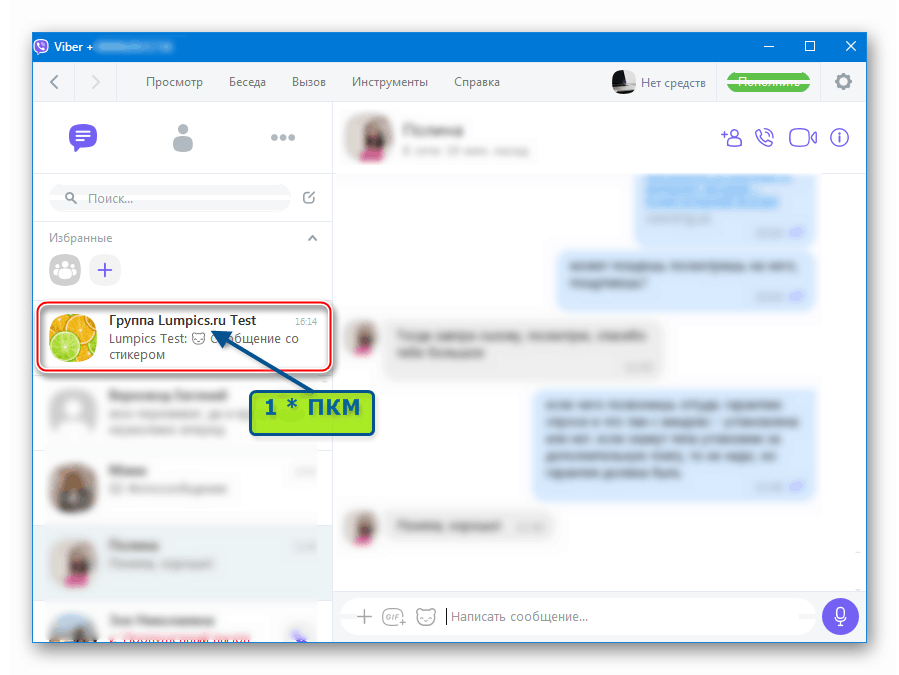
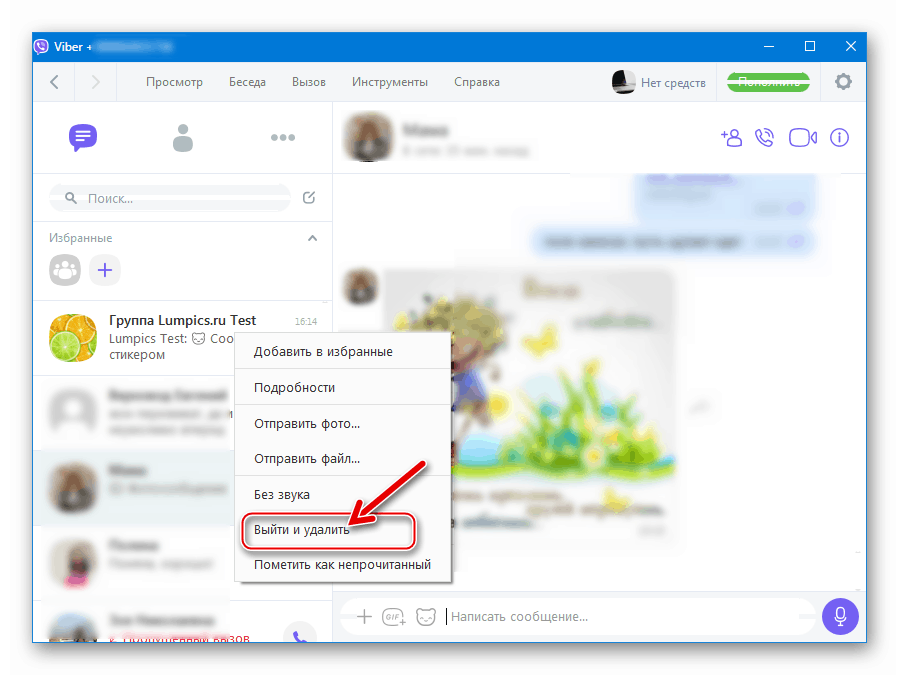
Metoda 2: Menu szczegółów
- Po przejściu do grupy docelowej kliknij przycisk „i” znajdujący się w pobliżu nazwy rozmowy.
- Przewiń listę opcji, która pojawi się po lewej stronie okna Viber dla Windows, do samego końca.
- Kliknij „Wyjdź i usuń”.
- Odpowiedz na monit, który się pojawi, klikając przycisk „Wyjdź i usuń” , aby natychmiast opuścić czat grupowy. Lub wybierz mniej kardynalną opcję, wyłączając tylko alerty, jak opisano w poprzednich instrukcjach z tego artykułu (ust. 4).
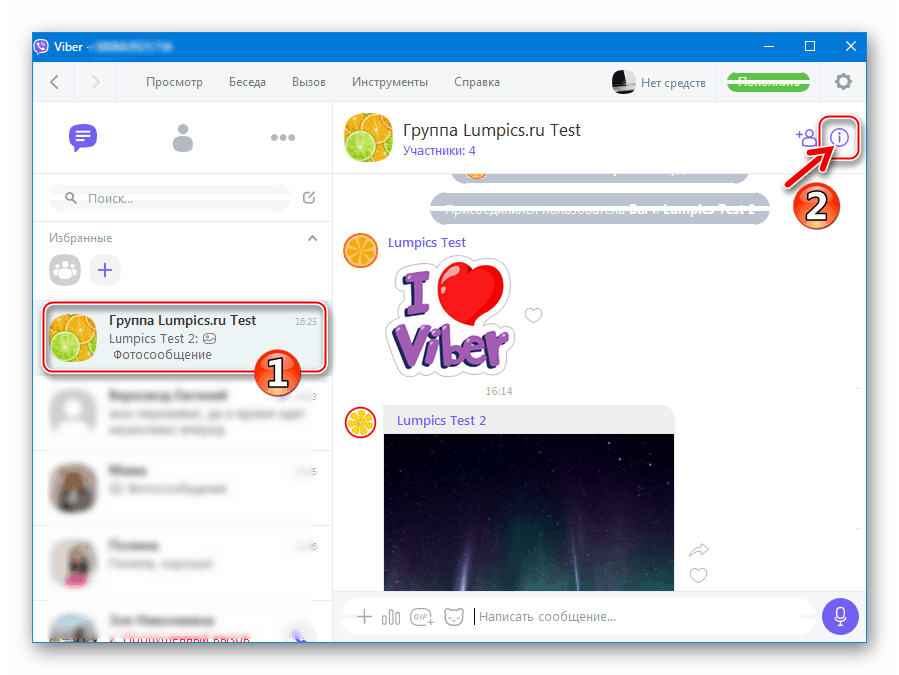
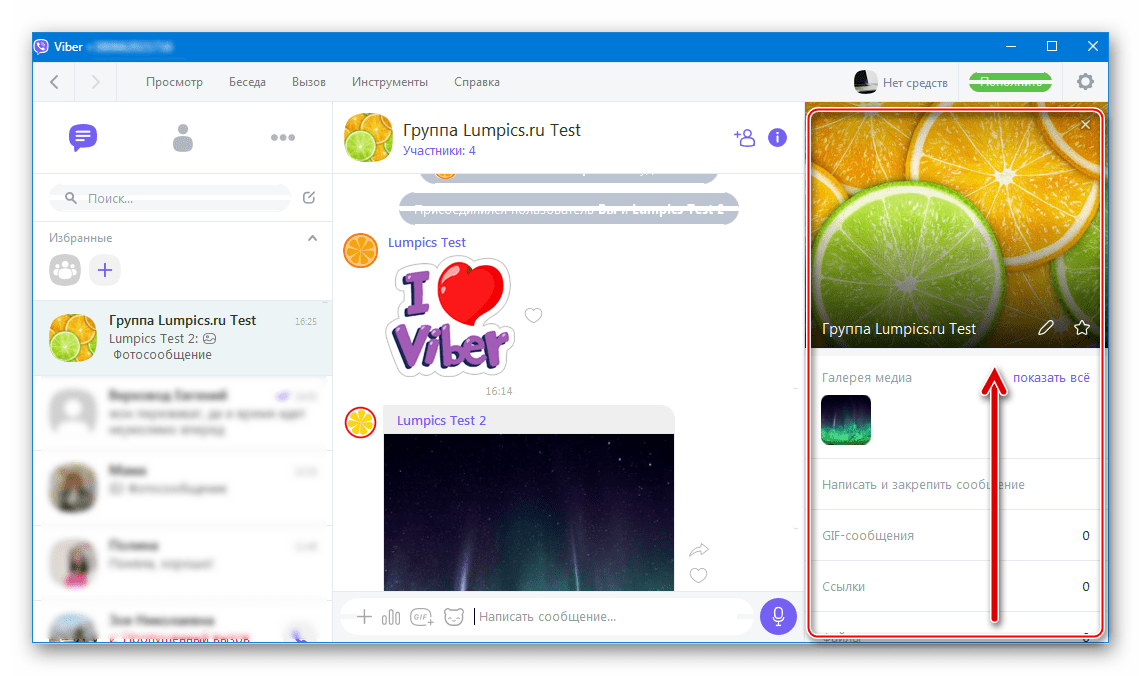
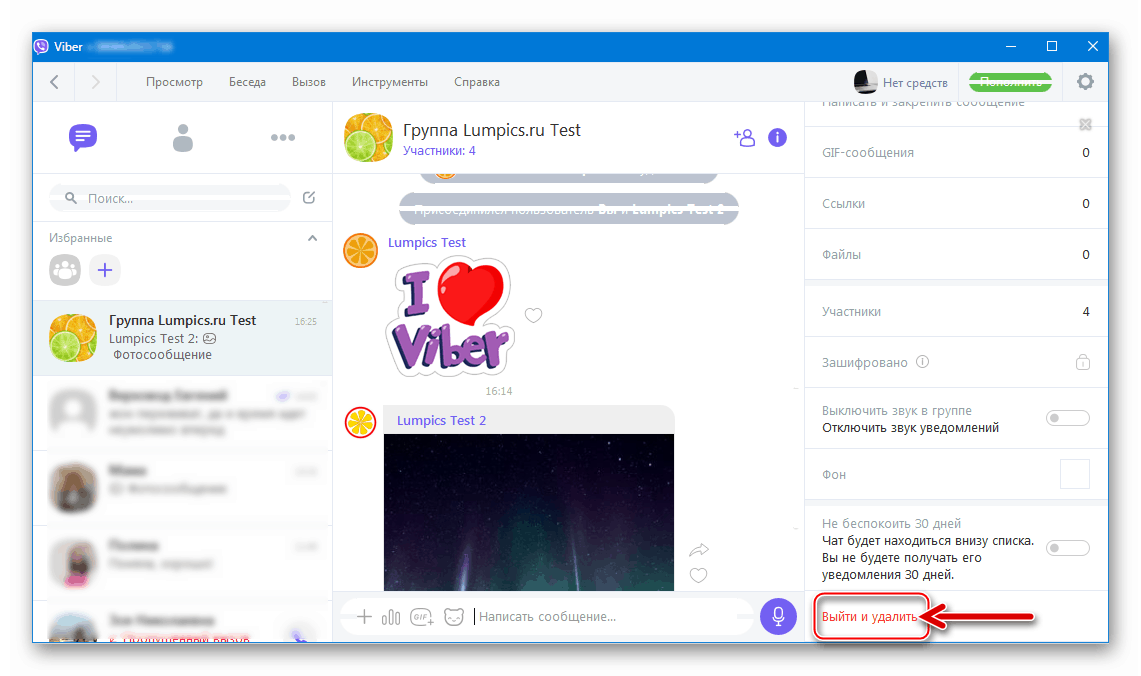
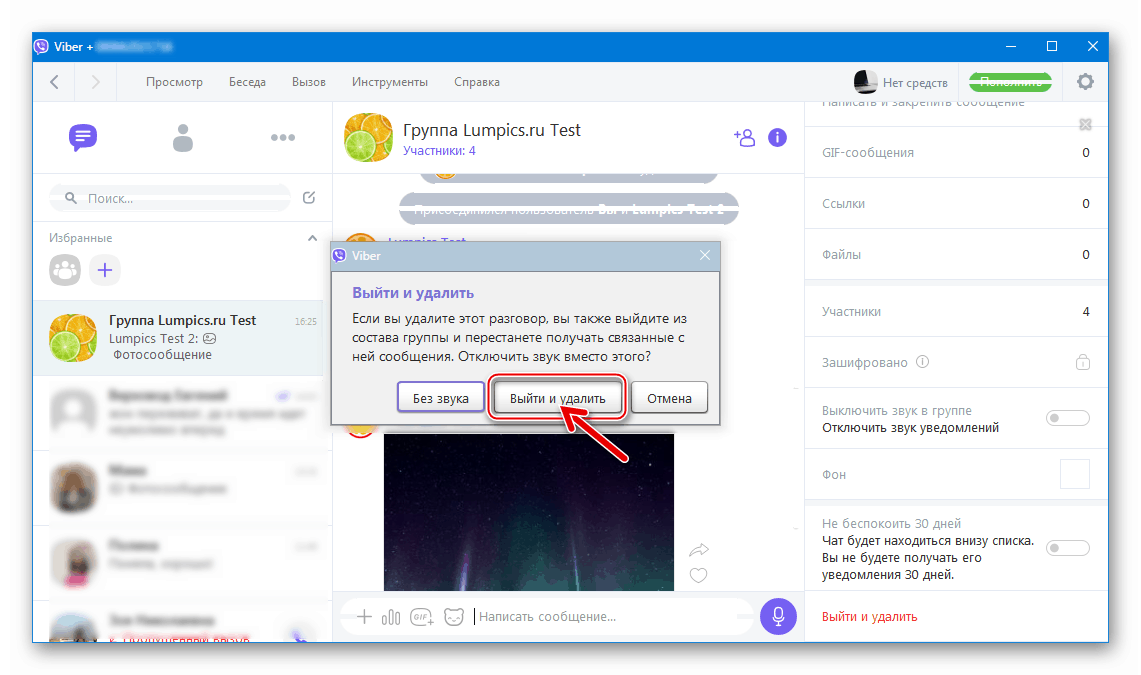
Jak widać, nie musisz podejmować specjalnych wysiłków, aby opuścić grupę w Viber - rozwiązanie problemu jest dostępne na każdej platformie obsługiwanej przez komunikator i jest realizowane za pomocą zaledwie kilku taśm na ekranie urządzenia mobilnego lub kliknięć myszą, gdy jest używany do uzyskania dostępu do usługi PC / laptopa.